Trendnet TV-IP501W, TV-IP501P Quick Installation Guide

Quick Installation Guide
TV-IP501P
TV-IP501W
1.01
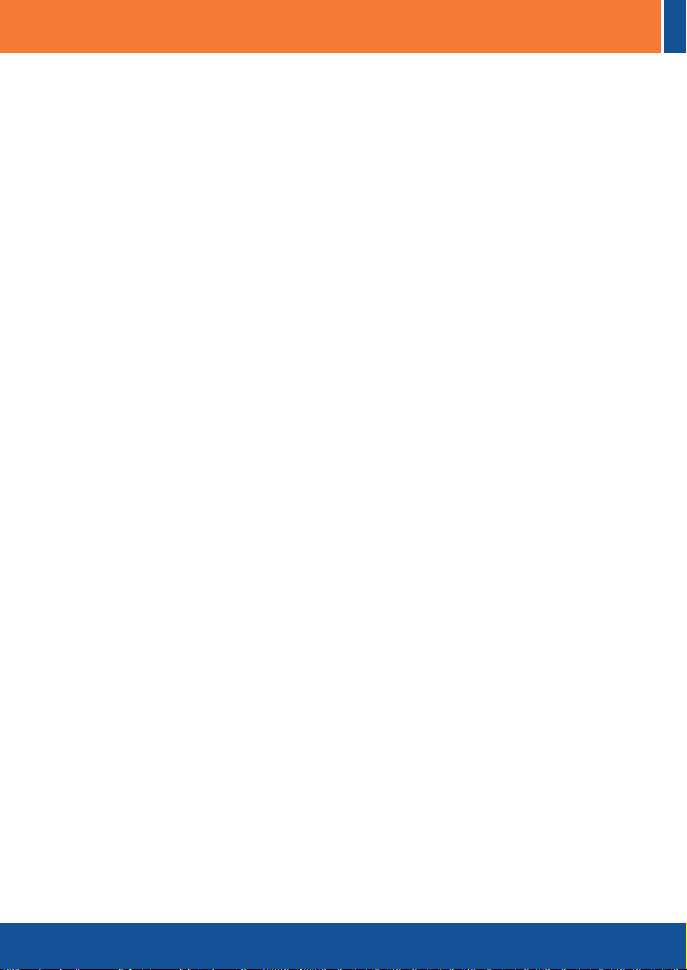
Table of Contents
Table of Contents
Español ......................................................................................................
1. Antes de iniciar ...................................................................................
2. ...........................................Inslatación y configuración del Hardware
3. Instalación Power over Ethernet (PoE) ( TV-IP501P) ............
Troubleshooting .........................................................................................
sólo para
1
1
3
10
12
Version 07.01.2009
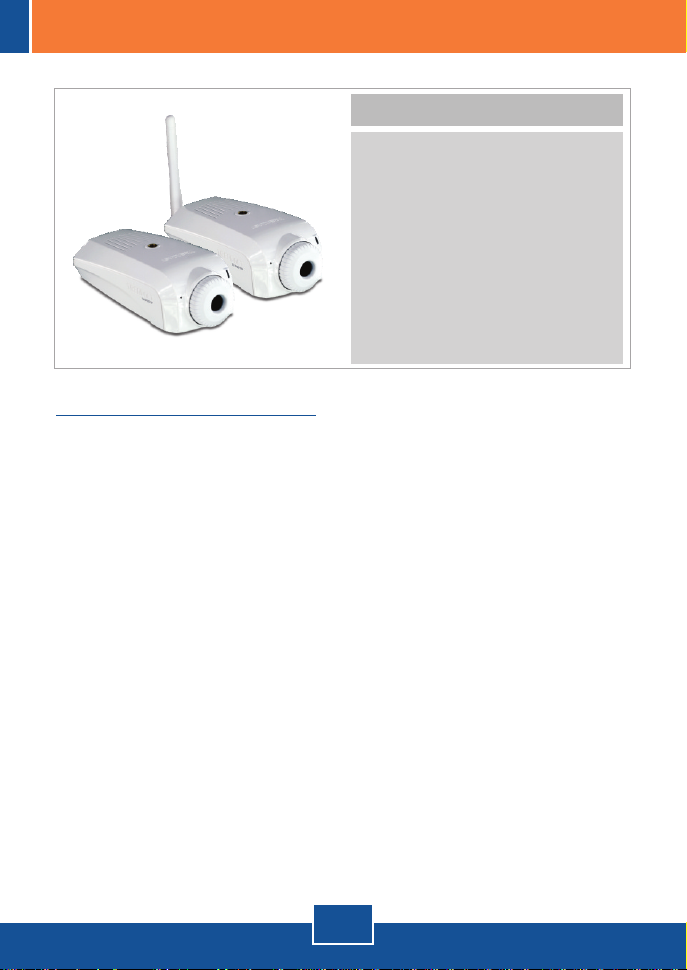
1. Antes de iniciar
Contenidos del paquete
TV-IPIP501P/TV-IP501W
?
CD-ROM (herramienta y guía del
?
usuario)
?Guía de instalación rápida
multilingüe
?Cable Ethernet Cat.
(3mts/ 9.8pies)
Adaptador de corriente
? (5V, 2.5A)
?Kit para montaje de la cámara
Requisitos del sistema
?Adaptador Ethernet a 10/100Mbps
?Unidad de CD-ROM
?CPU: 2GHz processor o superior
?Memoria: 256MB RAM o superior/ 512MB RAM o superior
(Windows Vista)
?Windows XP/Vista
?Resolución VGA: 800 x 600 o superior
?Web Brower: Internet Explorer (6.0 o superior)
?Enrutador inalámbrico o punto de acceso inalámbrico (TV-IP501W)
?Un servidor DHCP disponible, los enrutadores tienen por lo general un
servidor DHCP integrado
Conmutador PoE (Ej. TPE-80WS) (Opcional) (sólo para TV-IP501P)
?
?Inyector (Ej. TPE-111GI) (Opcional) (sólo para TV-IP501P)
1
Español
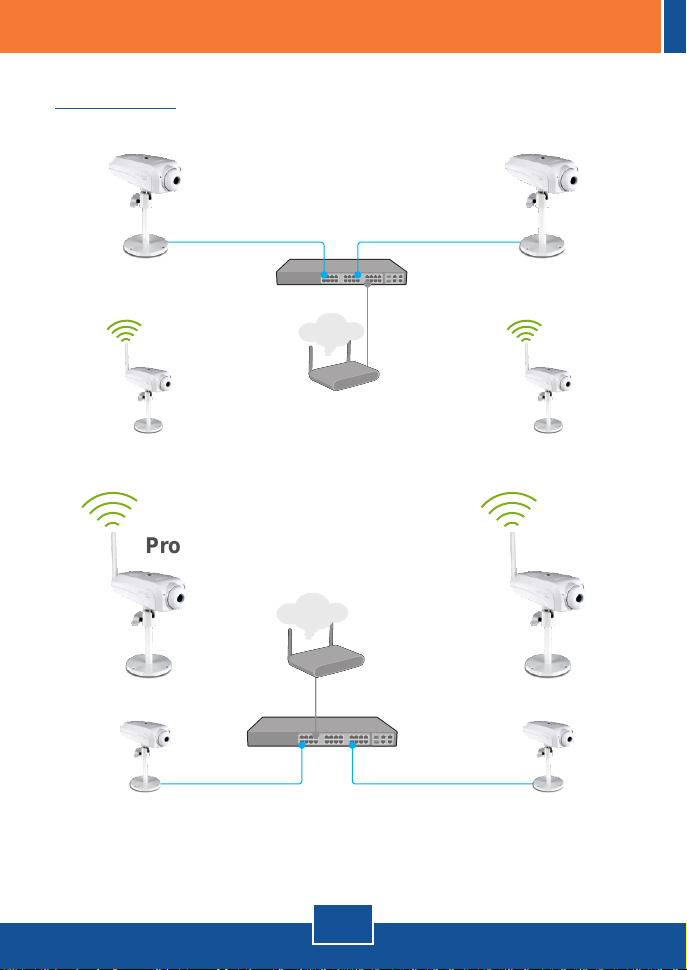
Aplicación
ProView Internet Camera
(TV-IP501P)
Power + Data (PoE)Power + Data (PoE)
24-Port 10/100Mbps Web Smart PoE switch
with 4 Gigabit Ports and 2 Mini-GBIC Slots
(TPE-224WS)
ProView Wireless Internet Camera
(TV-IP501W)
Internet
300Mbps Wireless N
ADSL2/2+ Modem Router
(TEW-635BRM)
ProView Wireless Internet Camera
(TV-IP501W)
ProView Wireless Internet Camera
(TV-IP501W)
Internet
300Mbps Wireless N
ADSL2/2+ Modem Router
(TEW-635BRM)
24-Port 10/100Mbps Web Smart PoE switch
with 4 Gigabit Ports and 2 Mini-GBIC Slots
(TPE-224WS)
Power + Data (PoE)
ProView Internet Camera
(TV-IP501P)
2
Español
Power + Data (PoE)
ProView Internet Camera
(TV-IP501P)

2. Inslatación y configuración del Hardware
Nota:
1. Se recomienda configurar la cámara IP desde un PC por cable.
2. Si desea usar el software IPViewPro 2.0, instale el software mediante un clic
en Install IPView Pro 2.0 (Instalar IPView Pro 2.0) en la ventana Autorun
(Ejecución automática) y consulte la guía del usuario en el CD para más
información.
1. Introduzca el CD-ROM de la
herramienta en la unidad de
CD-ROM
2. Haga clic en Run setup.exe
(sólo para Windows Vista)
3. Haga clic en Setup Winzard.
(Asistente de instalación).
4. Haga clic en Next (Siguiente).
Siga las instrucciones del Setup
Wizard (Asistente de instalación).
Español
3
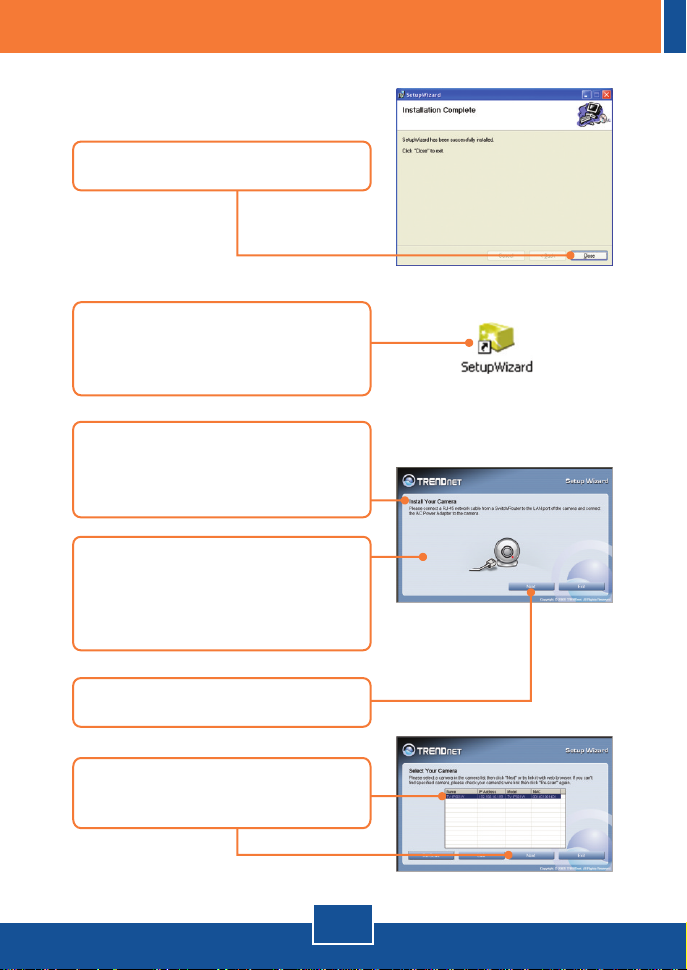
5. Haga clic en Close(Cerrar).
6. Haga doble clic en el icono de su
escritorio SetupWizard (Asistente
de instalación).
7. Conecte un cable de red RJ-45 del
conmutador/enrutador al puerto
Ethernet de la Cámara IP.
8. Conecte el adaptador eléctrico de
AC al Servidor de cámara de
Internet después a una toma de
corriente.
9. Haga clic en Next (Siguiente).
10. Seleccione la cámara IP y luego
haga clic en Next (Siguiente).
Español
4
